حتى أجهزة الكمبيوتر المتطورة تعاني من انخفاض معدل الإطارات في الثانية
- Lost Ark ليست لعبة بسيطة عندما يتعلق الأمر بالأداء والتحسين.
- تتطلب اللعبة وحدة معالجة مركزية (CPU) ووحدة معالجة رسومات (GPU) جيدة لأداء جيد ، وهي تتطلب الكثير من كليهما.
- حتى مع وجود جهاز كمبيوتر متطور ، ما زلت بحاجة إلى التأكد من أنه يفي بمتطلبات النظام لتشغيل Lost Ark.
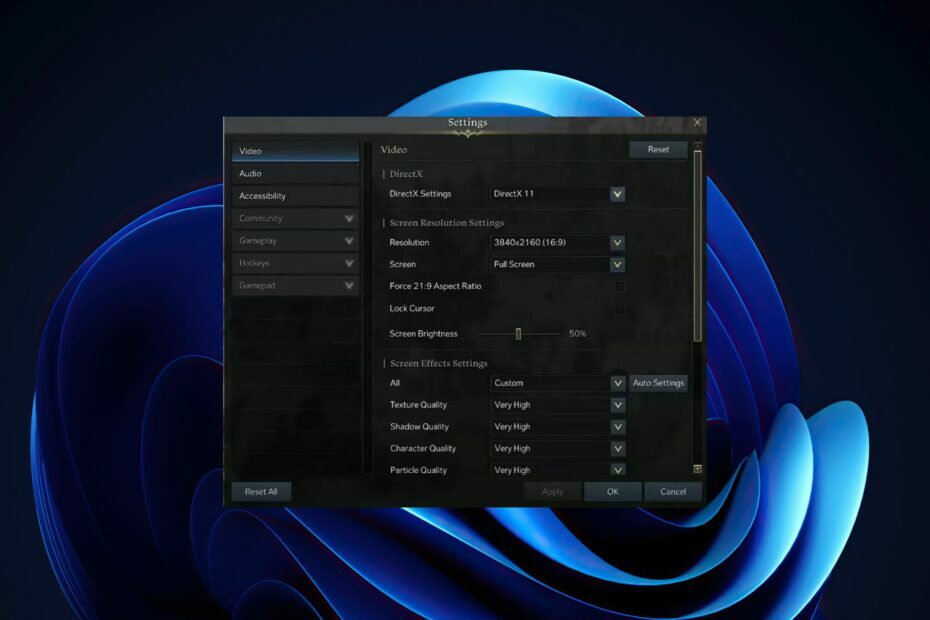
Xالتثبيت عن طريق النقر فوق ملف التنزيل
سيحافظ هذا البرنامج على تشغيل برامج التشغيل الخاصة بك ، وبالتالي يحميك من أخطاء الكمبيوتر الشائعة وفشل الأجهزة. تحقق من جميع برامج التشغيل الخاصة بك الآن في 3 خطوات سهلة:
- تنزيل DriverFix (ملف تنزيل تم التحقق منه).
- انقر ابدأ المسح للعثور على جميع السائقين الإشكاليين.
- انقر تحديث برامج التشغيل للحصول على إصدارات جديدة وتجنب أعطال النظام.
- تم تنزيل DriverFix بواسطة 0 القراء هذا الشهر.
إذا كنت تلعب لعبة على جهاز كمبيوتر متطور ، فإنك تتوقع تجربة سلسة وسريعة الاستجابة. ولكن إذا كانت FPS لديك منخفضة أو فقيرة فقط في Lost Ark ، فقد تدمر التجربة بأكملها. ومع الأنظمة المتطورة التي تكلف أكثر من أي وقت مضى ، فإن انخفاض معدل الإطارات في الثانية ليس شيئًا يريد أي شخص أن يتعايش معه.
تقيس FPS سرعة بطاقة رسومات جهاز الكمبيوتر الخاص بك. برنامج عداد FPS يمكن أن يساعدك أيضًا في تتبع الضغط في لعبتك. كلما زادت FPS ، ستبدو لعبتك أكثر سلاسة.
تم تصميم أجهزة الكمبيوتر المتطورة لتشغيل الألعاب بسلاسة. تكمن المشكلة في أنه إذا كان لديك جهاز كمبيوتر متطور ، ولكنك لا تحصل على الأداء الذي كنت تعتقد أنك ستحصل عليه ، فقد تكون هناك بعض الإعدادات التي يمكنك تغييرها لتحسين الأشياء.
ولكن ما الذي يسبب انخفاض معدل الإطارات في الثانية في المقام الأول؟ هناك العديد من العوامل التي تحدد مدى جودة تشغيل نظامك للعبة ومعظمها خارج عن سيطرتك تمامًا. ومع ذلك ، هناك طرق لتحسين معدل عرض الإطارات لديك والتأكد من بقائه عند مستوى مقبول.
لماذا يكون معدل الإطارات في الثانية منخفضًا جدًا على جهاز كمبيوتر متطور؟
لذلك ، لديك أفضل بطاقة رسومات يمكن شراؤها ، ومعالج متطور ، وشاشة متطورة. ولكن لسبب ما ، لا تزال تحصل على معدلات إطارات منخفضة في ألعابك المفضلة. إليكم السبب:
- متطلبات النظام - أول شيء يجب التحقق منه هو الحد الأدنى والموصى به متطلبات النظام من اجل اللعبه. يمكن العثور عليها في صفحة Steam الخاصة باللعبة أو في قائمة متجرها. إذا كان جهاز الكمبيوتر الخاص بك لا يلبي هذه المتطلبات ، فلن يعمل بشكل جيد حتى لو كان جهاز كمبيوتر متطور.
- نظام تشغيل قديم - قد يؤدي استخدام نظام تشغيل قديم إلى انخفاض الأداء نظرًا لقلة الموارد المتاحة وعدم تحسين نظام التشغيل لجهازك.
- فشل في الأجهزة - أحد أكبر أسباب انخفاض معدل الإطارات في الثانية هو فشل الأجهزة. إذا تعرضت بطاقة الرسومات أو وحدة المعالجة المركزية الخاصة بك للسخونة الزائدة لفترة طويلة ، فمن المحتمل أنها تعرضت للتلف بحيث يتعذر إصلاحها وتحتاج إلى استبدالها في أسرع وقت ممكن.
- السائقين الذين عفا عليهم الزمن - قد تكون برامج التشغيل الخاصة بك قديمة أو تالفة بطريقة ما ؛ قد يتسبب هذا في مشاكل مع جهازك لا يعمل بشكل صحيح أو عدم القدرة على العمل مع برامج / ألعاب معينة بشكل صحيح.
في بعض الأحيان ، Lost Ark فقط لا يمكن الاتصال بالخادم لذلك يمكنك أن تقرر الانتظار أو محاولة حل المشكلة.
كيف يمكنني إصلاح معدل الإطارات المنخفض في Lost Ark؟
1. تحقق من ملفات اللعبة
- يطلق بخار على جهاز الكمبيوتر الخاص بك.
- انقر مكتبة في Steam.

- انقر بزر الماوس الأيمن فوق تابوت مفقود، ثم حدد ملكيات.

- حدد ملف محليالملفات علامة التبويب ثم اضغط تحقق من سلامة ملفات اللعبة.

- أعد تشغيل Steam.
- يعلن Redmond أن RDR2 يمكن الوصول إليه على Windows 21H2 مرة أخرى
- NVIDIA GeForce الآن خطأ 0xc0f1103f: 7 طرق لحلها
2. تحديث برامج تشغيل الرسوم الخاصة بك
- اضغط على شبابيك نوع المفتاح مدير الجهاز في مربع البحث ، ثم انقر فوق يفتح.
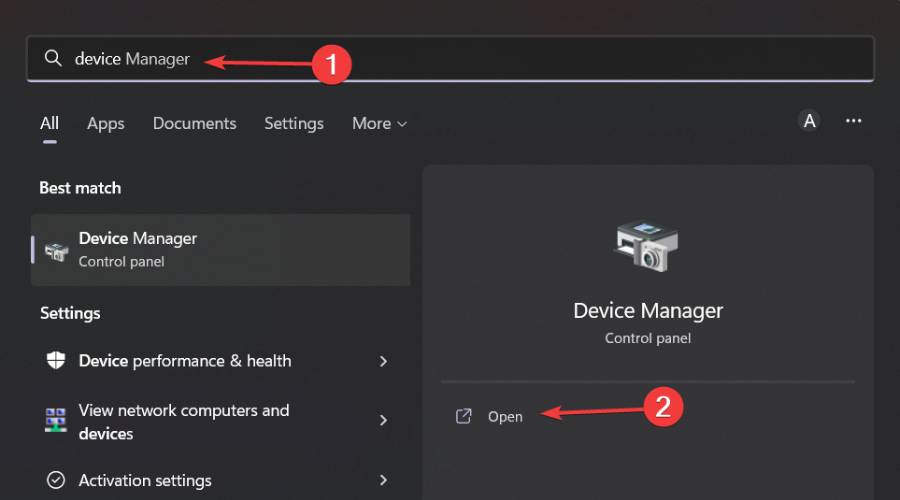
- انتقل إلى محولات أجهزة العرض والعثور على بطاقة الرسومات الخاصة بك.

- انقر بزر الماوس الأيمن على بطاقة الرسومات الخاصة بك وحدد تحديث السائق.

- يختار ابحث تلقائيًا عن السائقين.

على الرغم من أنه يمكنك اتباع الخطوات المذكورة أعلاه يدويًا ، إلا أن العملية الأكثر أمانًا ستستخدم DriverFix لأنها أداة تشغيل مناسبة ستراقب برامج تشغيل جهازك بسهولة.
لذلك ، يمكن أن يكون DriverFix خيارًا رائعًا في هذه الحالة بفضل عمليات الفحص والتحديثات التلقائية. يعد هذا خيارًا ممتازًا للعثور على أنسب التحديثات لجميع برامج التشغيل على جهاز الكمبيوتر الخاص بك. بغض النظر عن نوع الأجهزة التي تستخدمها أو العلامات التجارية التي تفضلها ، ستجد DriverFix برامج التشغيل المناسبة لها جميعًا.
يمكن ممارسة الألعاب ذات الوقت الكبير دون حدوث أعطال أو تأخيرات أو تجمد من خلال إبقاء جميع برامج التشغيل محدثة وخالية من الأخطاء. من الصعب إجراء الفحوصات اليدوية ، ولهذا نوصي باستخدام مساعد آلي يقوم بالبحث عن إصدارات برامج التشغيل الحديثة يوميًا. إليك كيفية استخدامه:
- قم بتنزيل DriverFix وتثبيته.
- قم بتشغيل البرنامج.
- انتظر حتى يكتشف التطبيق المثبت حديثًا جميع برامج التشغيل المعيبة بجهاز الكمبيوتر.
- ستظهر لك قائمة بجميع برامج التشغيل التي بها مشكلات ، ويمكنك اختيار تلك التي تريد إصلاحها.
- انتظر حتى تكتمل عملية تنزيل برنامج التشغيل والإصلاح.
- إعادة تشغيل جهاز الكمبيوتر الخاص بك حتى تدخل التغييرات حيز التنفيذ.

دريفكس
لا تدع برنامج التشغيل السيئ يتداخل مع الألعاب والبرامج المثبتة. استخدم DriverFix اليوم وقم بتشغيلها بدون مشكلة واحدة.
زيارة الموقع
إخلاء المسؤولية: يحتاج هذا البرنامج إلى الترقية من الإصدار المجاني لأداء بعض الإجراءات المحددة.
3. قم بتعطيل جدار الحماية مؤقتًا
- ضرب شبابيك زر ، اكتب أمن Windows في شريط البحث ، ثم انقر فوق يفتح.

- انقر فوق جدار الحماية وحماية الشبكة ثم حدد شبكة عامة.

- حدد جدار حماية Microsoft Defender وتبديل زر إيقاف التشغيل.
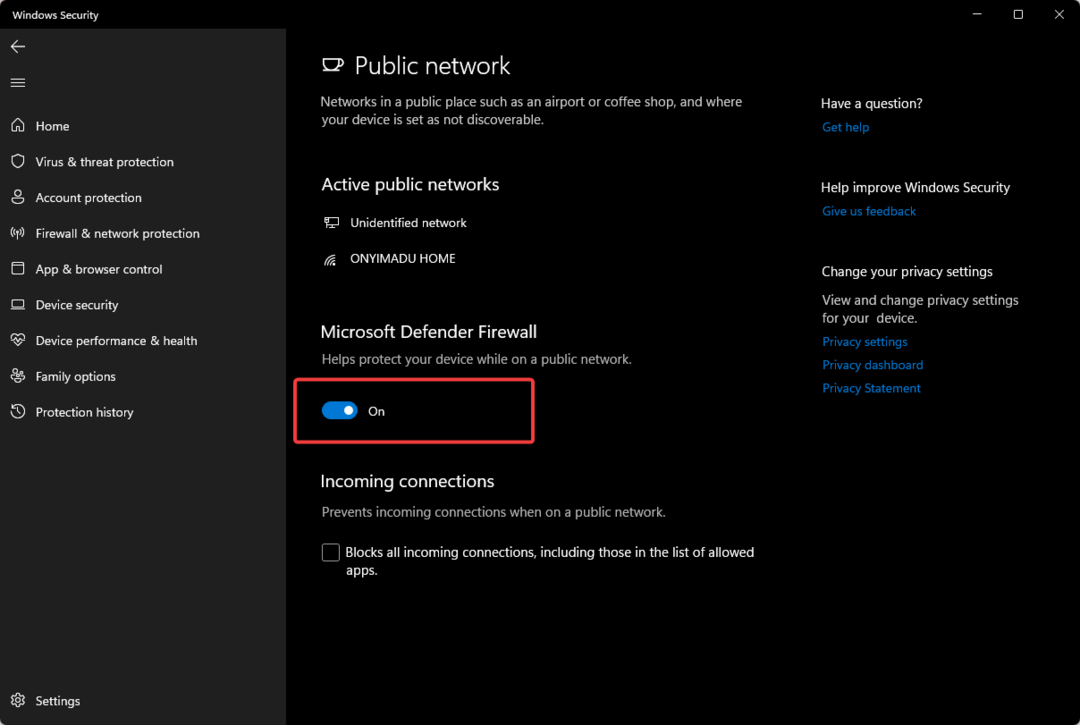
4. تحقق من وجود تحديثات Windows
- ضرب شبابيك مفاتيح ، اكتب تحقق من وجود تحديثات في شريط البحث ، ثم انقر فوق يفتح.

- انقر فوق تحقق من وجود تحديثات وتثبيته إذا كان هناك أي تحديثات.

5. العب مع حقوق المسؤول
- يضعط شبابيك + ه مفاتيح في وقت واحد لفتح مستكشف الملفات.
- انتقل إلى الموقع التالي
ملفات البرنامج / Steam / Steamapps / common / Lost Ark / Binaries / Win64 - حدد موقع ملف LOSTARK.exe ملف ، انقر بزر الماوس الأيمن فوقه وحدد ملكيات.

- اضغط على التوافق علامة التبويب ثم حدد شغل هذا البرنامج كمسؤول.

كيف يمكنني تعظيم FPS الخاص بي في Lost Ark؟
ينتج التأخر والإطار عن شيئين: استخدام وحدة المعالجة المركزية واستخدام وحدة معالجة الرسومات. إذا تجاوز أي من هذه الأشياء 90٪ ، فستبدأ في تجربة تأخر في لعبتك أو أسوأ من ذلك ، تجمد كامل أثناء اللعب.
ومع ذلك ، لا يزال بإمكانك تحقيق أقصى استفادة من لعبتك ببعض الحيل. هنا بعض:
- تأكد من أن جهاز الكمبيوتر الخاص بك به ذاكرة وصول عشوائي (RAM) كافية مثبتة.
- اضبط إعدادات الرسومات الخاصة بك على أقل مستوى ممكن.
- تأكد من تثبيت أحدث برامج تشغيل بطاقة الرسومات لديك.
ماذا يمكنني أن أفعل إذا تم توج Lost Ark FPS؟
تحدد Lost Ark مستوى FPS عند 60 ، وهو معيار إلى حد كبير لمعظم الألعاب هذه الأيام. ومع ذلك ، إذا كان لديك جهاز كمبيوتر قوي مزود بشاشة عالية لمعدل التحديث ، فقد ترغب في التخلص من هذا الغطاء حتى تتمكن من الاستمتاع باللعبة بمعدل إطاراتها الحقيقي.
لإزالة غطاء FPS في Lost Ark والسماح لجهاز الكمبيوتر الخاص بك بالعمل بكامل طاقته ، اتبع الخطوات التالية:
- ابدأ اللعبة وانتقل إلى إعدادات.
- انتقل إلى فيديو، تعيين شاشة ل تكبير الشاشة، و اضغط نعم.

إذا قررت إلغاء تثبيت اللعبة وإعادة تثبيتها ولكن لديك مشاكل في تثبيت Lost Ark مرة أخرى ، راجع دليلنا الشامل للحصول على حل سريع. بامكانك ايضا إصلاح مساحة القرص المفقودة غير كافية إصدار عن طريق مراجعة دليلنا المفصل.
أخبرنا عن أي حلول أخرى غير مذكورة هنا والتي قد تكون قد عملت من أجلك في قسم التعليقات أدناه.
هل ما زلت تواجه مشكلات؟ قم بإصلاحها باستخدام هذه الأداة:
برعاية
إذا لم تحل النصائح المذكورة أعلاه مشكلتك ، فقد يواجه جهاز الكمبيوتر الخاص بك مشكلات Windows أعمق. نوصي تنزيل أداة إصلاح الكمبيوتر (مصنفة بدرجة كبيرة على TrustPilot.com) للتعامل معها بسهولة. بعد التثبيت ، ما عليك سوى النقر فوق ملف ابدأ المسح زر ثم اضغط على إصلاح الكل.

![4 طرق لإصلاح انخفاض معدل الإطارات في الثانية على Red Dead Redemption 2 [لجميع وحدات معالجة الرسومات]](/f/2c084ebe0557ccf97b73d7915a6777c0.png?width=300&height=460)
